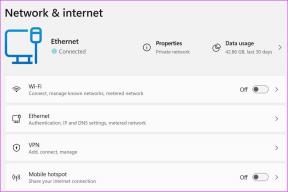3 Tips Berguna untuk Pengguna Kuat Safari 6
Bermacam Macam / / February 14, 2022

Dari semua versi Safari yang telah tersedia di Mac, tidak ada yang membawa begitu banyak perubahan seperti yang terbaru – Safari 6 – yang diperkenalkan dengan versi terbaru OS X Mountain Lion.
Sebenarnya, ada beberapa fitur Safari 6 yang dapat meningkatkan pengalaman menjelajah web Anda secara substansial tetapi Anda mungkin tidak mengetahuinya.
Mari kita lihat tiga di antaranya yang paling signifikan.
1. Bagikan halaman Web yang bebas Clutter Melalui Email
Yang ini semacam tip di dalam tip. Ketika Apple meluncurkan Safari 6, salah satu fitur yang paling dipuji adalah kemampuan untuk berbagi, menandai, menciak dan bahkan memposting ke situs web Facebook menggunakan semua tujuan Membagikan tombol yang terletak di sebelah kiri bidang URL.
Di antara opsi ini, Anda akan menemukan satu yang memungkinkan Anda mengirim situs web melalui email.

Mengklik opsi ini akan segera menampilkan jendela penulisan di Mail dengan situs web yang sedang Anda lihat sudah disematkan di sana. Masalah dengan ini adalah Anda akan mendapatkan seluruh situs web seperti yang ditampilkan di browser Anda, yang mungkin menyebabkan
fontnya menjadi terlalu kecil atau grafik yang tidak perlu untuk ditampilkan.
Namun, jika Anda melihat lebih dekat di kanan atas area pesan, Anda akan menemukan menu tarik-turun di mana Anda dapat mengubah format situs web menjadi sesuatu yang jauh lebih mudah dibaca seperti PDF atau bahkan lebih baik, a Safari Pembaca dokumen, yang menampilkan halaman web di email Anda seperti yang dilakukan opsi Pembaca Safari di browser.
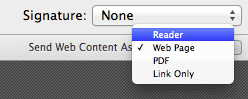
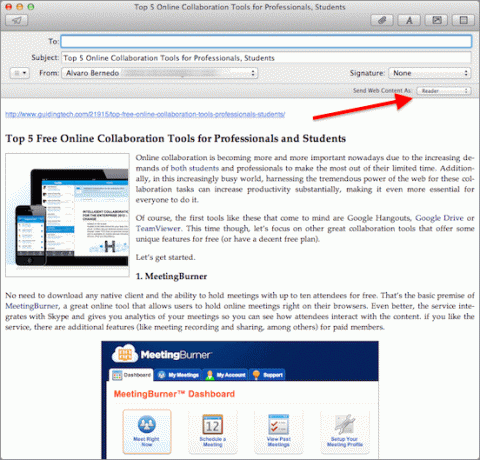
2. Atur Bookmark Anda Melalui Finder
Oke, berikut adalah tip bagus untuk menunjukkan kepada Anda cara mengatur dengan lebih baik (dan lebih cepat) Penanda Safari di Penemu.
Untuk memulai, tampilkan semua bookmark Anda di Safari. Anda dapat melakukannya dengan membuka Bookmark menu pada bilah menu di bagian atas layar dan kemudian dengan memilih Tampilkan Semua Bookmark pilihan.
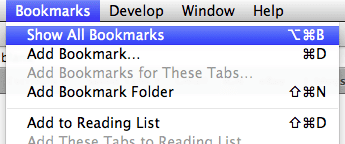
Setelah bookmark Anda ditampilkan di jendela Safari, jika Anda memilih sekelompok atau folder baik dari jendela utama atau dari sidebar, Anda akan melihat bahwa bookmark Anda diatur secara acak, dan bahkan jika Anda ingin menambah atau menghapusnya dari folder, dibutuhkan banyak klik dan seret.

Jadi yang dapat Anda lakukan hanyalah menyeret bookmark atau folder bookmark tersebut ke desktop Mac Anda dan di sana seret, jatuhkan, hapus, dan urutkan bookmark Anda dengan cara apa pun yang Anda inginkan.
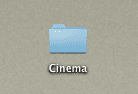
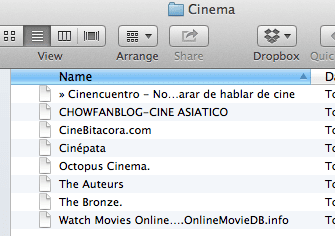
Setelah selesai, seret folder yang Anda buat/modifikasi kembali ke jendela utama Safari (BUKAN ke sidebar). Di sana Anda akan melihat bahwa Anda memiliki folder duplikat, dan karenanya, bookmark di browser Anda. Yang perlu Anda lakukan hanyalah menghapus folder lama. Jika Anda membawanya dari bilah sisi, Anda dapat menyeretnya kembali ke sana tetapi hanya setelah mereka ditempatkan di jendela Safari utama terlebih dahulu.
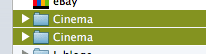
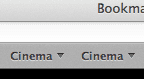
3. Cari Di Jendela Safari Baru
Salah satu fitur terbesar yang memulai debutnya dengan Safari 6 adalah Bidang Pencarian Terpadu yang, seperti Mahakotak Chrome melayani tujuan ganda menerima URL dan mencari web. Namun, bertentangan dengan apa yang mungkin Anda yakini, Anda sebenarnya tidak perlu membuka tab atau jendela baru sebelum mencari.
Sebaliknya, jika Anda ingin mencari sesuatu di web, cukup buka bidang pencarian terpadu di bagian atas jendela Safari Anda saat ini dan mulailah mengetik pencarian Anda segera. Setelah Anda selesai, sebelum kamu menekan masuk/kembali, tekan dan tahan tombol Menggeser kunci.
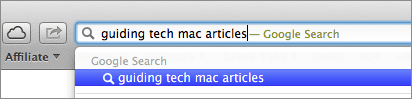
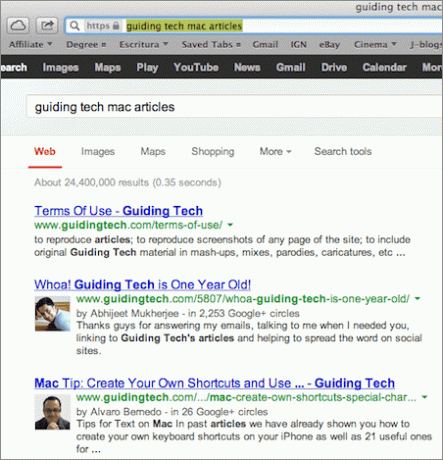
Dengan ini, permintaan pencarian Anda akan muncul di jendela baru, bukan di jendela saat ini.
Itu ada. Gunakan kiat-kiat ini saat menjelajahi web menggunakan browser web asli Apple dan Anda pasti akan meningkatkan pengalaman menjelajah dan berbagi Anda.
Terakhir diperbarui pada 03 Februari 2022
Artikel di atas mungkin berisi tautan afiliasi yang membantu mendukung Guiding Tech. Namun, itu tidak mempengaruhi integritas editorial kami. Konten tetap tidak bias dan otentik.
TAHUKAH KAMU
Notion, aplikasi produktivitas, didirikan pada 2013.